Όλα για το iOS 26

Η Apple παρουσίασε το iOS 26 – μια σημαντική ενημέρωση με ολοκαίνουργιο σχεδιασμό από αδιαφανές γυαλί, πιο έξυπνες εμπειρίες και βελτιώσεις σε γνωστές εφαρμογές.
Το Oculus Quest 2 είναι ένα εξαιρετικό κομμάτι υλικού. Ξεκλειδώνει τον κόσμο του VR και τον απαλλάσσει από τη σύνδεση με έναν ισχυρό υπολογιστή παιχνιδιών. Αυτά είναι φανταστικά νέα για τους παίκτες και τους ανθρώπους που θέλουν να εξερευνήσουν την εικονική πραγματικότητα. Είναι επίσης ένα κρίσιμο βήμα για την υιοθέτηση του απόλυτου σχεδίου της Meta για ένα Metaverse. Ένα άλλο κρίσιμο σημείο για την αύξηση της πιθανότητας ευρείας χρήσης οποιουδήποτε συστήματος είναι να γίνει εύκολα χρησιμοποιήσιμο. Γενικά, τα μενού στο Quest 2 είναι απλά και εύκολα στην πλοήγηση. Ωστόσο, μπορούν να απλοποιηθούν περαιτέρω, τουλάχιστον σε κάποιο βαθμό.
Ένα από τα βασικά πλεονεκτήματα των έξυπνων συσκευών και μιας έξυπνης εγκατάστασης σπιτιού είναι ο έλεγχος των πραγμάτων με τη φωνή σας. Η ενεργοποίηση, η απενεργοποίηση των φώτων ή η μείωση της φωτεινότητας με τη φωνή σας προσφέρει αυξημένη άνεση. Οι φωνητικές εντολές παρέχουν έναν άλλο απλό τρόπο εκτέλεσης πολλών εργασιών σε VR και η Meta άδραξε την ευκαιρία για να το ενεργοποιήσει.
Το Quest 2 έχει ένα ευρύ φάσμα φωνητικών εντολών που μπορείτε να χρησιμοποιήσετε. Οι πιο προφανώς χρήσιμες φωνητικές εντολές είναι η δυνατότητα λήψης στιγμιότυπου οθόνης και εκκίνησης ενός παιχνιδιού, αλλά υπάρχουν πολλές άλλες εντολές. Για παράδειγμα, ας υποθέσουμε ότι έχετε ξεχάσει πώς να κεντράρετε ξανά την οθόνη σας. Σε αυτήν την περίπτωση, μπορείτε να ρωτήσετε "Πώς μπορώ να κεντρίσω την προβολή μου", μπορείτε επίσης να ζητήσετε την ώρα, να αναζητήσετε κάτι στο κατάστημα ή να ενεργοποιήσετε ή να απενεργοποιήσετε την παρακολούθηση υγείας.
Όσο μπορεί να είναι χρήσιμες, οι φωνητικές εντολές είναι εντελώς απενεργοποιημένες από προεπιλογή για λόγους απορρήτου. Ωστόσο, η ενεργοποίησή τους, αν θέλετε, είναι σχετικά απλή.
Συμβουλή : Δυστυχώς, οι φωνητικές εντολές είναι προς το παρόν διαθέσιμες μόνο στις ΗΠΑ σε συσκευές με προεπιλεγμένη γλώσσα τα Αγγλικά. Δεν υπάρχει χρονοδιάγραμμα για εκτεταμένη διάθεση.
Πώς να ενεργοποιήσετε τις φωνητικές εντολές
Πρώτα, με ενεργοποιημένο το Quest 2, πρέπει να πατήσετε το κουμπί Oculus στο δεξί χειριστήριο για να ανοίξετε το Universal Menu. Στη συνέχεια, κάντε κλικ στο ρολόι για να ανοίξετε το μενού Γρήγορες ρυθμίσεις. Στο μενού Γρήγορες ρυθμίσεις, κάντε κλικ στο φωνητικό εικονίδιο "Φωνητικές εντολές", το οποίο μοιάζει με ένα κοίλο τρίγωνο με μια μικρή τομή που έχει αφαιρεθεί από αυτό.
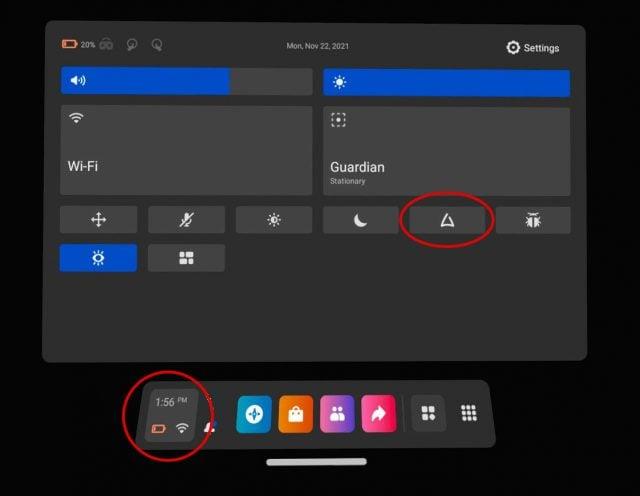
Ανοίξτε τις Γρήγορες ρυθμίσεις και μετά κάντε κλικ στο εικονίδιο Φωνητικές εντολές.
Μπορείτε να διαβάσετε ή να παραλείψετε την εισαγωγή στις φωνητικές εντολές και τι μπορείτε να κάνετε με αυτές. Μόλις παραλείψετε ή ολοκληρώσετε την εισαγωγή, θα έχετε την ευκαιρία να ενεργοποιήσετε τη "Συντόμευση Ελεγκτή". Η συντόμευση σάς επιτρέπει να ενεργοποιήσετε τη λειτουργία φωνητικών εντολών πατώντας δύο φορές το κουμπί Oculus. Η εναλλακτική μέθοδος είναι να επιστρέφετε σε αυτό το μενού κάθε φορά που θέλετε να εκδώσετε μια φωνητική εντολή. Το οποίο πιθανότατα θα γίνει ενοχλητικό γρήγορα και θα νικήσει το νόημα των απλών φωνητικών εντολών.
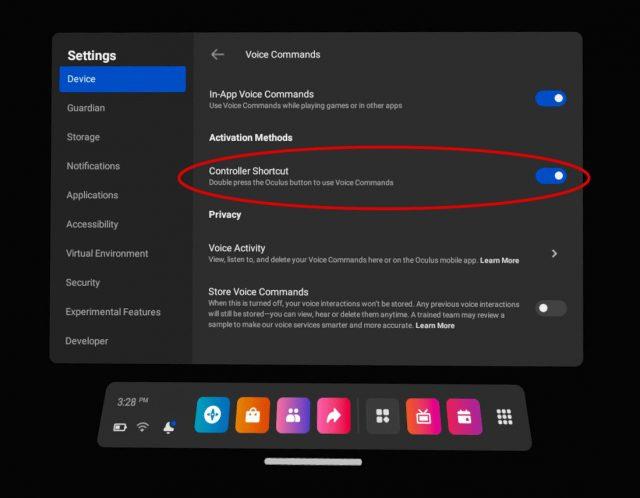
Εάν θέλετε, ενεργοποιήστε τη συντόμευση ελεγκτή.
Ας υποθέσουμε ότι θέλετε να αλλάξετε αυτήν τη ρύθμιση αργότερα. Μπορείτε να μεταβείτε στις Ρυθμίσεις, στη Συσκευή, στα Φωνητικά Στοιχεία και μετά να ενεργοποιήσετε ή να απενεργοποιήσετε ξανά το κουμπί Συντόμευσης Ελεγκτή.
Σε αυτό το σημείο, έχετε την τυπική εμπειρία φωνητικών εντολών. Υπάρχει, ωστόσο, μια άλλη επιλογή. Στις πειραματικές επιλογές, μπορείτε να ενεργοποιήσετε τη λέξη αφύπνισης "Hey Facebook", η οποία σας επιτρέπει να εκδίδετε φωνητικές εντολές χωρίς καν να πατήσετε δύο φορές το κουμπί Oculus.
Ενεργοποίηση του Hey Facebook Wake Word
Για να ενεργοποιήσετε τη λέξη αφύπνισης "Hey Facebook", επιστρέψτε στο μενού Γρήγορες ρυθμίσεις που περιγράφεται παραπάνω. Μόλις φτάσετε, κάντε κλικ στο εικονίδιο του οδοντωτού τροχού Ρυθμίσεις στην επάνω δεξιά γωνία.
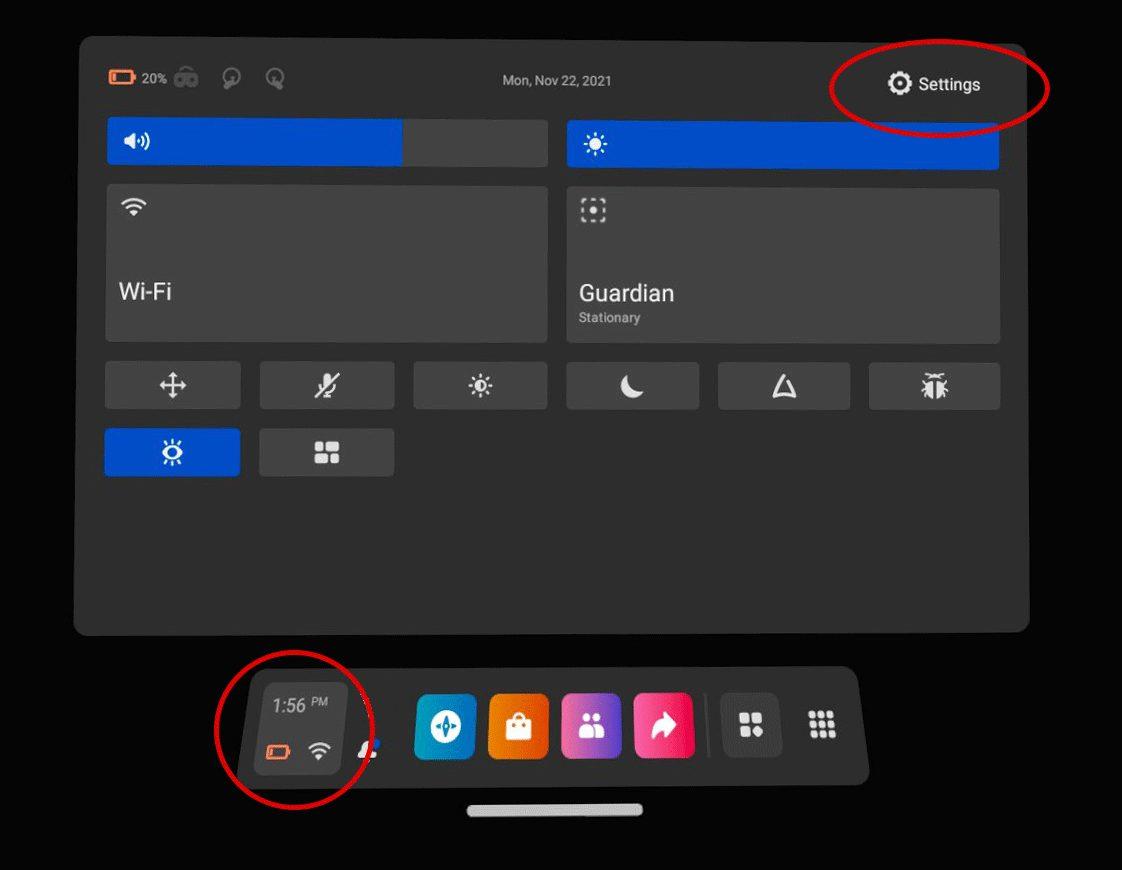
Ανοίξτε το κύριο μενού Ρυθμίσεις.
Στο μενού ρυθμίσεων, κάντε κλικ στο πειραματικό και, στη συνέχεια, αλλάξτε το ρυθμιστικό για την επιλογή "Hey Facebook" στη θέση ενεργοποίησης.
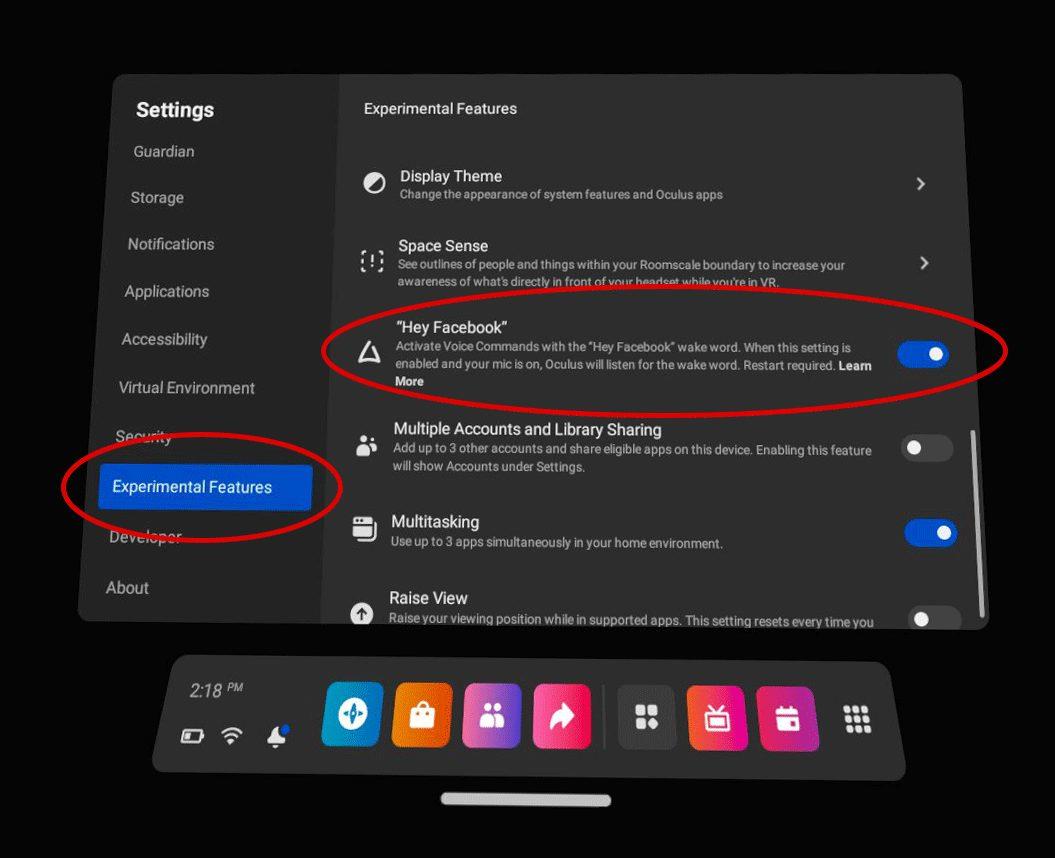
Ενεργοποιήστε το "Hey Facebook" στις Πειραματικές λειτουργίες
Μόλις ενεργοποιηθεί αυτή η ρύθμιση, το Quest 2 θα ακούσει το μικρόφωνο για τη λέξη αφύπνισης "Hey Facebook", ώστε να μπορεί να επεξεργάζεται τις φωνητικές εντολές σας εντελώς hands-free. Είναι σημαντικό να σημειωθεί ότι ακόμα κι αν ενεργοποιήσετε αυτήν τη ρύθμιση, οι φωνητικές εντολές δεν λειτουργούν όταν το Quest 2 είναι σε κατάσταση ύπνου ή απενεργοποιημένο. Μπορείτε επίσης να ακούσετε τις ηχογραφήσεις των πρόσφατων φωνητικών σας εντολών μέσω της εφαρμογής Oculus στο τηλέφωνό σας.
Περιορισμοί και συμπεράσματα
Ακόμη και με ενεργοποιημένες φωνητικές εντολές, υπάρχουν περιορισμοί. Δεν μπορείτε να ελέγξετε παιχνίδια και άλλες εφαρμογές με τη φωνή σας. Ενώ η Meta μπορεί να ανοίξει αυτήν τη δυνατότητα στο μέλλον, είναι δυνατός μόνο ο έλεγχος του βασικού λειτουργικού συστήματος με τη φωνή σας προς το παρόν. Ενώ μπορείτε να κάνετε αναζήτηση μέσω του app store για νέα παιχνίδια και εμπειρίες, δεν μπορείτε να τα αγοράσετε με φωνητική εντολή. Ρεαλιστικά, αυτό είναι καλό. Κανείς δεν θέλει κάποιος άλλος να αγοράσει ένα παιχνίδι με πραγματικά χρήματα εκδίδοντας μια φωνητική εντολή κοντά. Αυτό πιθανότατα θα αλλάξει με τον καιρό, αλλά πιθανότατα όχι για λίγο.
Συνολικά, οι φωνητικές εντολές είναι ένα αξιοπρεπές χαρακτηριστικό που προσφέρει ένα επιπλέον επίπεδο ευελιξίας σε όσους θέλουν να τις χρησιμοποιήσουν. Ενώ υπάρχουν πιθανά ζητήματα απορρήτου, οι ρυθμίσεις είναι απενεργοποιημένες από προεπιλογή, κάτι που είναι ωραίο να το βλέπει κανείς.
Ποια είναι η γνώμη σας για τις φωνητικές εντολές Quest 2; Θα τα χρησιμοποιούσατε; Υπάρχουν εντολές που θα θέλατε να μπορείτε να χρησιμοποιήσετε; Ενημερώστε μας παρακάτω.
Η Apple παρουσίασε το iOS 26 – μια σημαντική ενημέρωση με ολοκαίνουργιο σχεδιασμό από αδιαφανές γυαλί, πιο έξυπνες εμπειρίες και βελτιώσεις σε γνωστές εφαρμογές.
Οι φοιτητές χρειάζονται έναν συγκεκριμένο τύπο φορητού υπολογιστή για τις σπουδές τους. Δεν θα πρέπει μόνο να είναι αρκετά ισχυρός για να αποδίδει καλά στην ειδικότητα που έχουν επιλέξει, αλλά και αρκετά μικρός και ελαφρύς για να τον μεταφέρουν όλη μέρα.
Σε αυτό το άρθρο, θα σας καθοδηγήσουμε πώς να ανακτήσετε την πρόσβαση στον σκληρό σας δίσκο σε περίπτωση βλάβης. Ας ακολουθήσουμε!
Με την πρώτη ματιά, τα AirPods μοιάζουν ακριβώς με οποιαδήποτε άλλα πραγματικά ασύρματα ακουστικά. Αλλά όλα αυτά άλλαξαν όταν ανακαλύφθηκαν μερικά λιγότερο γνωστά χαρακτηριστικά.
Η προσθήκη ενός εκτυπωτή στα Windows 10 είναι απλή, αν και η διαδικασία για ενσύρματες συσκευές θα είναι διαφορετική από ό,τι για ασύρματες συσκευές.
Όπως γνωρίζετε, η μνήμη RAM είναι ένα πολύ σημαντικό μέρος του υλικού ενός υπολογιστή, λειτουργώντας ως μνήμη για την επεξεργασία δεδομένων και είναι ο παράγοντας που καθορίζει την ταχύτητα ενός φορητού ή επιτραπέζιου υπολογιστή. Στο παρακάτω άρθρο, το WebTech360 θα σας παρουσιάσει μερικούς τρόπους για να ελέγξετε για σφάλματα μνήμης RAM χρησιμοποιώντας λογισμικό στα Windows.
Ετοιμάζεστε για μια βραδιά παιχνιδιών, και θα είναι μεγάλη - μόλις αποκτήσατε το "Star Wars Outlaws" στην υπηρεσία streaming GeForce Now. Ανακαλύψτε την μόνη γνωστή λύση που σας δείχνει πώς να διορθώσετε το σφάλμα GeForce Now κωδικός 0xC272008F για να μπορέσετε ξανά να παίξετε παιχνίδια της Ubisoft.
Αν δεν είστε σίγουροι αν πρέπει να αγοράσετε AirPods για το τηλέφωνο Samsung σας, αυτός ο οδηγός μπορεί σίγουρα να βοηθήσει. Η πιο προφανής ερώτηση είναι αν τα δύο είναι συμβατά, και η απάντηση είναι: ναι είναι!
Η διατήρηση του εξοπλισμού σας σε καλή κατάσταση είναι απαραίτητη. Ακολουθήστε αυτές τις χρήσιμες συμβουλές για να διατηρήσετε τον εκτυπωτή 3D σας σε άριστη κατάσταση.
Η συντήρηση των εκτυπωτών 3D είναι πολύ σημαντική για να επιτύχετε τα καλύτερα αποτελέσματα. Ακολουθούν κάποιες σημαντικές συμβουλές που πρέπει να έχετε υπόψη.






